定时关机取消 win10如何设置或取消定时关机
更新时间:2024-02-02 10:07:27作者:jiang
在我们使用Windows 10操作系统时,有时会遇到需要定时关机的情况,这种定时关机功能可以帮助我们在一定时间后自动关闭电脑,非常便捷。有时我们可能需要取消这个定时关机,或者重新设置一个更合适的时间。针对Win10系统,我们应该如何设置或取消定时关机呢?下面将为大家介绍具体的操作方法。
具体方法:
1.右击开始——命令提示符——打开(另一种方法:打开我的电脑,地址栏输入——cmd。再按回车)

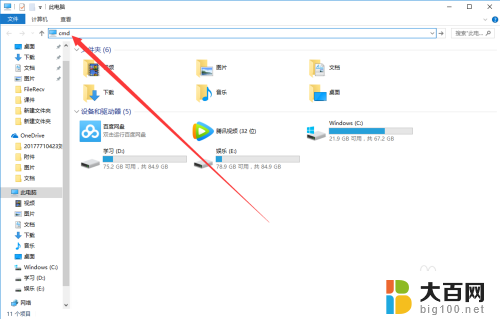
2.然后输入shutdown -s -t,它会出现这个。有详细的解释
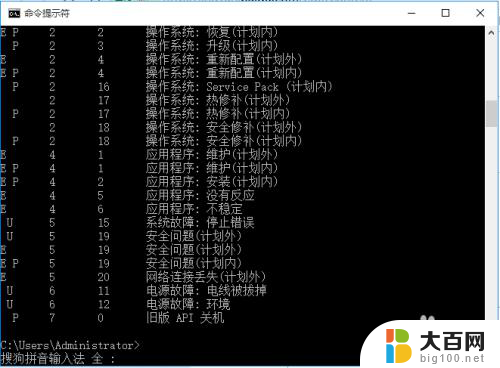
3.这个是按秒计算的,所以呢。你如果想要在10中后关机,10×60=600,输入
shutdown -s -t 600,然后它会出现这个提示

4.这样在十分钟之后电脑就会自动关机,不管你在进行什么操作

以上就是取消定时关机的全部内容,如果遇到这种情况,你可以按照以上操作解决问题,非常简单快速。
定时关机取消 win10如何设置或取消定时关机相关教程
- 360定时关机电脑win10 win10怎么取消定时关机
- win10取消定时关机命令 Win10怎么定时关机
- win设置定时关机 win10如何设置自动定时关机
- w10定时关机命令 win10如何设置定时关机时间
- win10如何最简单定时关机开机 win10怎么设置定时关机
- 自动关机 定时关机 Win10如何设置定时关机程序
- win10定时关机功能 win10如何设置定时关机任务
- 笔记本定时关机怎么设置win10 win10定时关机设置方法
- 怎样取消电脑的定时锁屏 Win10如何取消电脑自动锁屏
- windows10怎么设置定时开关机 win10定时开关机的注意事项
- win10c盘分盘教程 windows10如何分区硬盘
- 怎么隐藏win10下面的任务栏 Win10任务栏如何隐藏
- win10系统文件搜索功能用不了 win10文件搜索功能无法打开怎么办
- win10dnf掉帧严重完美解决 win10玩地下城掉帧怎么解决
- windows10ie浏览器卸载 ie浏览器卸载教程
- windows10defender开启 win10怎么设置开机自动进入安全模式
win10系统教程推荐
- 1 windows10ie浏览器卸载 ie浏览器卸载教程
- 2 电脑设置 提升网速 win10 如何调整笔记本电脑的网络设置以提高网速
- 3 电脑屏幕调暗win10 电脑屏幕调亮调暗设置
- 4 window10怎么一键关机 笔记本怎么使用快捷键关机
- 5 win10笔记本怎么进去安全模式 win10开机进入安全模式步骤
- 6 win10系统怎么调竖屏 电脑屏幕怎么翻转
- 7 win10完全关闭安全中心卸载 win10安全中心卸载教程详解
- 8 win10电脑怎么查看磁盘容量 win10查看硬盘容量的快捷方法
- 9 怎么打开win10的更新 win10自动更新开启教程
- 10 win10怎么关闭桌面保护 电脑屏幕保护关闭指南